IGFXTRAY protsess automaatselt laadimisel programmi eesmärgi, selle eemaldamise võimalus ja ratsionaalsus

- 3429
- 216
- Dr. Edgar Gleichner
Kui üritatakse arvuti töö optimeerida, peab kasutaja kohtuma automaatse režiimis käivitatavate protsesside kontrollimisega, eemaldades nende ülesannete loendist. Aktiivsete ülesannete loendi analüüsimisel tekib sageli konkreetse protsessi eesmärgi kohta, nii et selle hinnanguline väljalülitamine või kustutamine ei mõjuta kriitiliselt operatsioonisüsteemi toimimist. Selles artiklis räägime IGFXTRAY protsessist, töötades arvutites Intel Graphicsil, kaaluge selle eesmärki, kuulumist, arutame, kas tööriista pidev toimimine on vajalik.

IGFXTray protsessi funktsionaalne eesmärk ja selle olemus
Mis tahes rakenduse lahtiühendamine, kui selle töö on seotud opsüsteemi toimimisega, saab negatiivselt kuvada arvuti võimalused. Enne mis tahes komponendi töö blokeerimist või süsteemist eemaldamist on loomulikult oluline välja mõelda, milline programm see on, kui oluline on selle "kohalolek" arvutis ". Samal ajal on oluline mitte ainult mõista, millist protsessi, mida ülesande dispetšer tuvastab IGFXTRAY -failina, EXE laiendamisega, vaid välistama ka selle viiruse päritolu: sageli on seda tüüpi failid a Originaalsete programmide võltskoopia, maskeerides nende all kahjulikke komponente. IGFXTRAY -fail on loomulikel põhjustel automaatne koormus, kuna see on komponent, mis on osa Inteli graafika- ja meediumitarkvarast. Tarkvara komponendi praktiline eesmärk on järgmine:
- Graafilise adapteri omaduste autoriteet.
- Ekraanil väljundgraafika sätete teisendamine.
- Kuvari eraldusvõime muutmine.
Sellest tulenevalt võib see protsess lahti ühendamisel tekkida probleemid, kui muudavad eraldusvõimet, kontrasti, heledust, ekraani värvide renderdamist, ja see eemaldatakse ka automaatse režiimi graafika värskendamise ülesannetest automaatses režiimis. Nagu praktika näitab, kasutavad kasutajad selliseid manipuleerimisi ja sätteid äärmiselt harva.
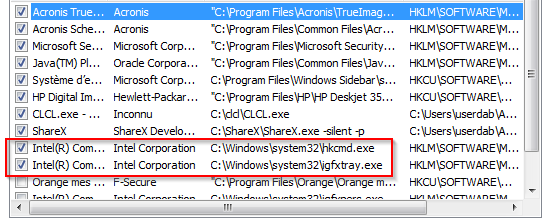
Vajadusel, et mõnda varem kirjeldatud toimingut teostada, saab kasutaja faili käivitada käsitsi vormingus, täita näiteks vajalik ülesanne, et ekraanil värvikindlad seadistada, ja uuesti protsessi välja lülitada, kuni lülitate uuesti välja hilisem juhtum. Ühendamine toimib antud juhul õigustatud protseduurina, mis võimaldab Windowsi optimeerimisel arvutiressursse salvestada. Olles sorteerinud selle faili nimega IGFXTray keerukused, saab kasutaja hakata seda auto koormusest välja võtma. Seda saab teha kahel viisil: eemaldage utiliit täielikult süsteemist või peatage selle töö automaatrežiimis ning teine variant on vastuvõetavam ja õigesti tehnoloogilisest positsioonist korrektne. Mõelge iga valiku protseduuri täitmisele.
Programmi eemaldamine
Kui on vaja arvutiseadmete toimimist optimeerida, on soovitatav mitte teha radikaalseid lahendusi, eriti kui tegemist on tarkvaraelementidega, mida tulevikus võib olla vajalik. IGFXTray protsess on lisatud arvuti oluliste elementide loendisse, seetõttu on ratsionaalsuse seisukohast õigem blokeerida selle funktsionaalsus ja mitte seda süsteemist eemaldada. Seda saab teha järgmiselt:
- Avage "ülesandehaldur". Seda saab teha nii MSCONFIG -käsurida sisestamisega kui ka ülesande dispetšeriga avada kolme klahvi samaaegse vajutamisega: CTRL, Shift ja ESC. Või klõpsates prooviversioonil parema hiirega ja dispetšeri valimine.
- Minge registrisse "Auto", kust leida protsess Intelilt ja klõpsates parema nupuga failil, valige menüü "Keela".
- Laadige arvuti uuesti ja kontrollige läbi viidud manipulatsioonide tulemust.
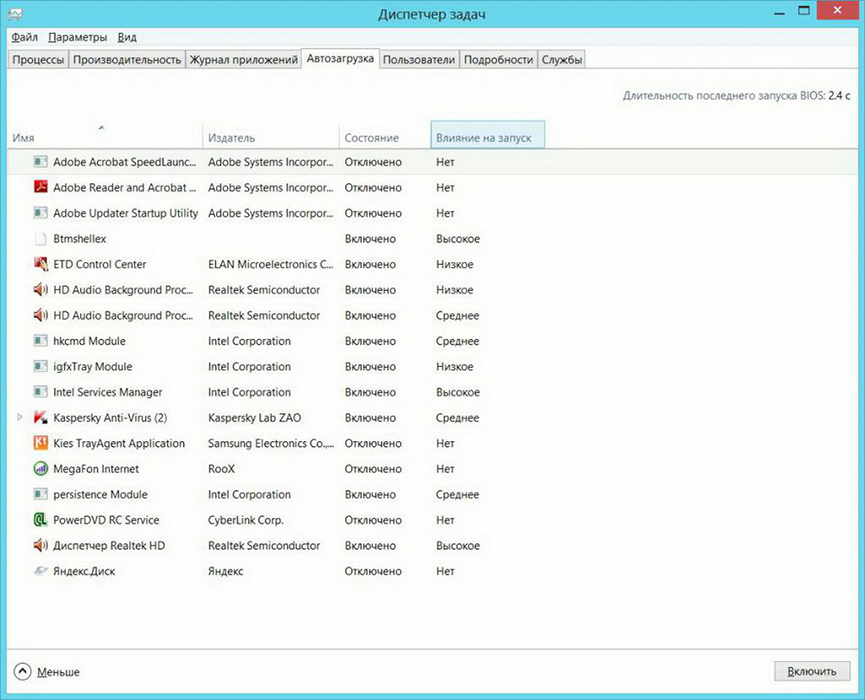
Mõnikord ei kuvata dispetšeri registris IGFXTray faili.EXE, siis saab väljalülituse läbi viia, vajutades töölaua vabal väljal parema hiireklahvi, kus Drown -i loendist valige positsioon “graafiline parameeter”, minge „ülesannete süsteemi paneeli objektile“ ”, Järgneva valikuga“ välja lülita ”. Lihtne ja aeg -out -Time meetod võimaldab teil selle faili automaatse turuletoomisega mõne sekundiga hakkama saada. Kui kasutaja otsustas siiski rakenduse süsteemist radikaalselt eemaldada, peab ta tegutsema vastavalt järgmistele määrustele:
- Täitke rakenduse rakendus vahekaardil "Protsess", mis asub aknas "Dispatings of Dispare".
- "Juhtpaneeli" kaudu minge „programmide paigaldamine ja eemaldamine”, kust leida nõutav komponent ja kustutada see.
- Programmi "jälgede" puhastamiseks arvutikassas kasutades näiteks utiliidiressursse, näiteks CCleaneri rakendust või sarnane sellega funktsionaalsuse ja eesmärgi poolest. Selleks alustage lihtsalt süsteemi analüüsimiseks, millele järgneb komponentide puhastamine, mille nimi on sõna igfxtray.
Tuleks mõista, et pärast IGFXTRAY eemaldamiseks manipuleerimist peab kasutaja kasutama rakenduse ressursside kasutamist faili arendaja veebisaidilt ja installima selle arvutisse.
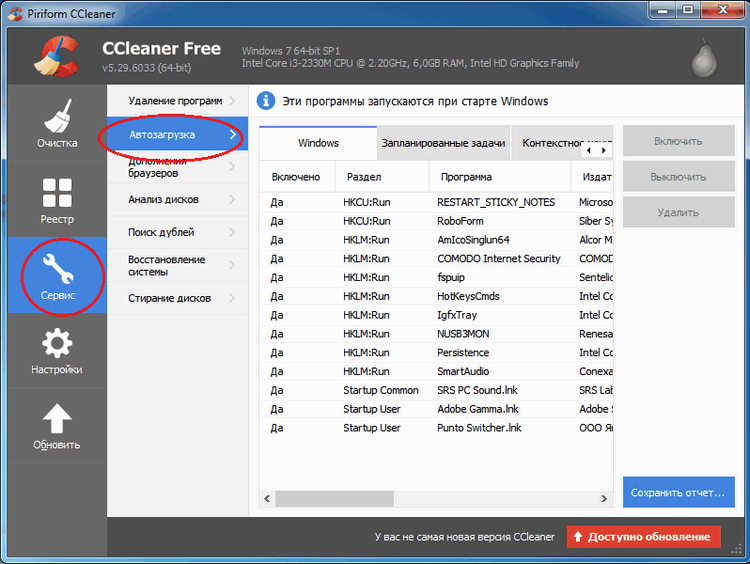
Faili päritolu kontrollimine: viiruse rakendamise välistamine süsteemi
On olukordi, kui süsteemi- või tarkvaratoote varjus, peamiselt exe -laiendusega failide, pahatahtlike või viiruseelementidega, tungib tarkvarasse. Seda seletatakse asjaoluga, et kasutaja ei suuda kohest faili "võlts" eristada, mis omakorda "settib" süsteemis ja viib läbi oma kahjulikke tegevusi. IGFXTray faili korral toimub selline pretsedent harva, kuid siiski on vaja sellist tõenäosust kontrollida ja välistada. Alustuseks peate kontrollima tarkvaratoote asukohta: kui fail pole C:/Windows/System32 ja mis tahes muus kaustas, on see esimene märk selle võimalikust viiruse päritolust.
Ärev fakt on ka Intel Corporationi autoriõiguse faili atribuutide ebakõla, samuti faili nime mittevastavus atribuutides ette nähtud nimega. Neid kriteeriume saate kontrollida, sisestades tarkvara elemendi "atribuudid" "dispetšeri". Tooteomaduste vahekaardis „Üksikasjad”, koos toote juriidilise päritoluga peaks Inteli korporatsiooni kirje esinema veerus “Autoriõiguse” ja real “faili algnimi” selle täpne nimi igfxtray.Exe.
Kui ülevaatuse tulemus on ebarahuldav ja fail on kahtlane, tasub kasutada hea viirusetõrjeprogrammi ressursse, teha süsteemi skannimine ja eemaldada utiliidi leitud oht. Sel eesmärgil on parem kasutada usaldusväärseid tööriistu, näiteks Kaspersky või Doctor Web, mis on loodud spetsiaalselt viiruse komponentide operatiivseks tuvastamiseks ja eemaldamiseks ning mis tahes ohutasemeks, sealhulgas uute pahatahtlike allkirjade modifikatsioonidega. Kogenud kasutajad kasutavad selliseid programme pidevatel tingimustel ja mitte ainult riskide korral, mis välistab viiruste tungimise tõenäosuse arvutis, tagab arvutiseadme ja opsüsteemi turvalisuse.
Kokkuvõtlik
IGFXTRAY programm, mis vaikimisi on integreeritud integreeritud seadete komponent, töötab sageli PC taustal pidevalt. Selle rakenduse ressursid on äärmiselt haruldased ja arvuti toimimise optimeerimiseks peatab see ratsionaalselt utiliidi toimimise, mida saab rakendada vastavalt ülaltoodud soovitustele. Rakenduse eemaldamine on ebasoovitav protseduur, kuna vajadusel muutke arvuti graafilisi sätteid, on kasutaja silmitsi protsessi rakendamise võimatuse probleemiga: selle käivitamine peab faili üles laadima Microsofti veebisaidilt, mis näeb ette teatud ajutised ja ressursikulud. Kustutage ainult need programmid ja rakendused, mida te tegelikult ei vaja praegu ega tulevikus.

